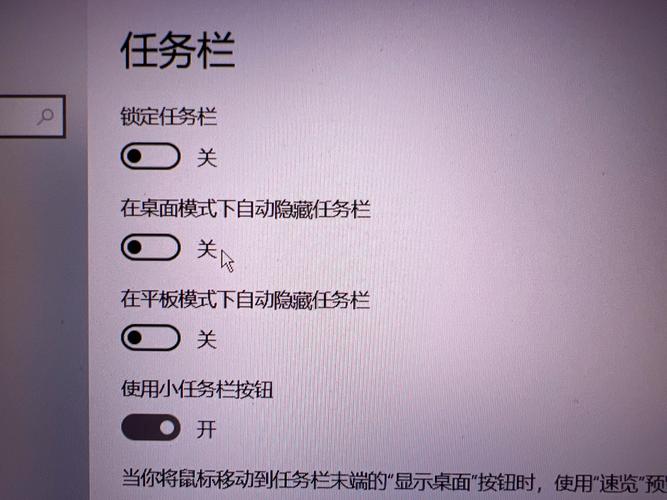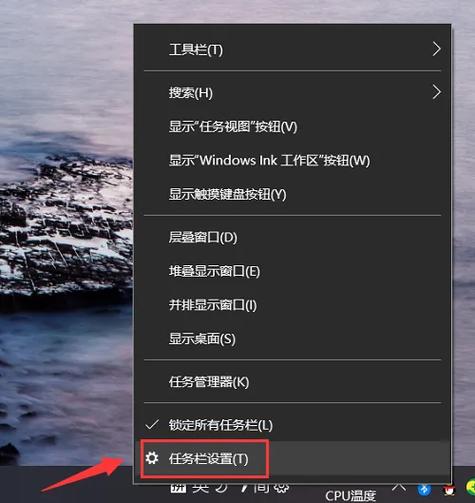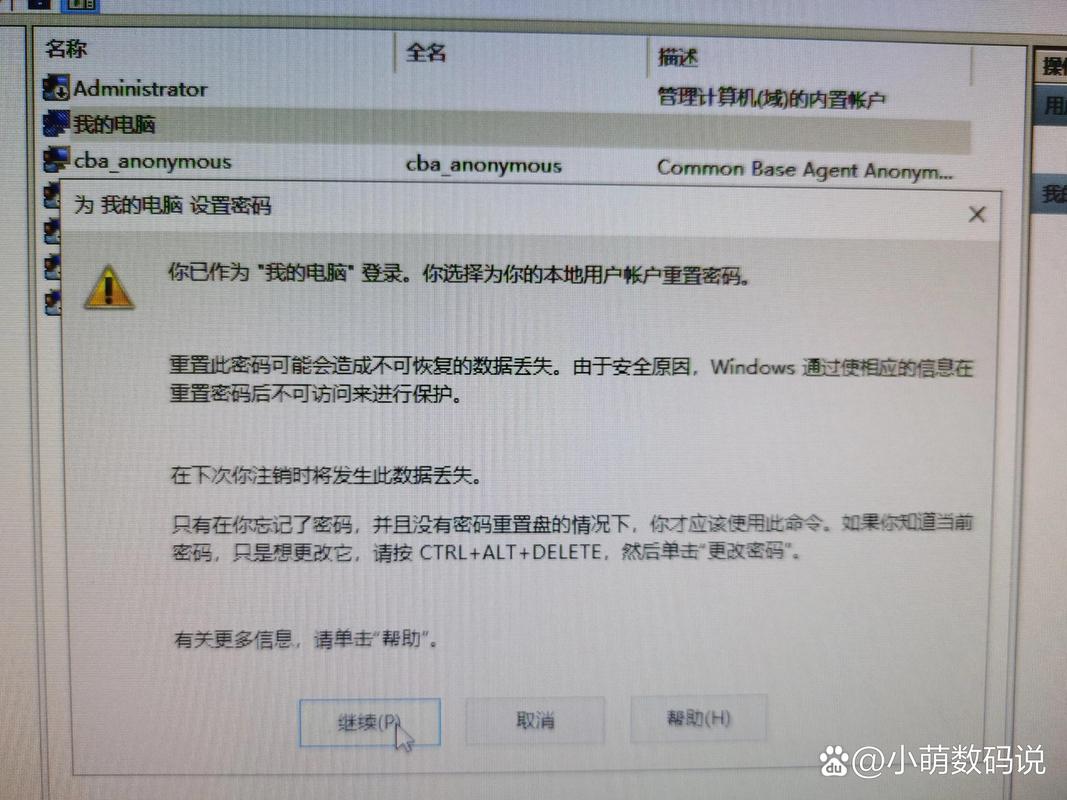任务栏显示但窗口无法打开的解决方案
当任务栏显示但窗口无法打开时,可采取以下解决方案:,,1. 检查软件和系统更新:确保所有软件和操作系统都已更新到最新版本,以修复可能的bug。,2. 重启资源管理器:通过任务管理器结束“Windows资源管理器”进程并重启,有时能解决窗口无法打开的问题。,3. 运行系统文件检查器:使用SFC命令扫描并修复系统文件,以排除因文件损坏导致的问题。,4. 检查硬件问题:如内存、硬盘等硬件故障也可能导致此问题,可进行硬件检测或更换硬件。,,以上方法可尝试解决任务栏显示但窗口无法打开的问题。如问题仍未解决,建议寻求专业技术人员帮助。
在计算机使用过程中,我们常常会遇到一些令人困惑的问题,其中之一就是任务栏有显示但是窗口打不开的困扰,这种情况往往让人感到无所适从,因为任务栏的图标显示程序似乎正在运行,但尝试打开或操作窗口时却毫无反应,本文将针对这一问题,进行深入的分析和探讨,并给出相应的解决方案。
问题概述
任务栏有显示但是窗口打不开的问题,通常表现为在任务栏上可以看到相应的程序图标,但点击后无法打开窗口或程序无响应,这种情况可能出现在各种操作系统中,如Windows、macOS等,造成这一问题的原因可能多种多样,包括软件冲突、系统错误、病毒感染等。
可能原因分析
1、软件冲突:某些软件可能存在不兼容性,导致与其他程序发生冲突,从而使得窗口无法正常打开。
2、系统错误:操作系统本身的问题或系统文件损坏可能导致任务栏显示异常。
3、病毒感染:恶意软件或病毒可能篡改系统设置,导致窗口无法正常打开。
4、资源问题:系统资源不足(如内存不足)可能导致程序无法正常运行。
解决方案
针对任务栏有显示但是窗口打不开的问题,我们可以尝试以下几种解决方案:
1、重启资源管理器:在Windows系统中,可以尝试重启资源管理器来解决这一问题,具体操作为:同时按下Ctrl、Alt和Delete键,选择“任务管理器”,在“进程”选项卡中找到“Windows资源管理器”并重启它。
2、运行杀毒软件:如果怀疑是病毒感染导致的问题,可以运行杀毒软件进行全盘扫描和清理。
3、检查系统更新:确保操作系统和所有软件都已更新到最新版本,以修复可能的系统错误和软件冲突。
4、运行系统文件检查器:在Windows系统中,可以运行系统文件检查器(SFC)来扫描和修复损坏的系统文件,具体操作为:在命令提示符下输入“sfc /scannow”命令并回车。
5、检查硬件问题:如果以上方法均无效,可能是硬件问题导致,可以尝试检查内存、硬盘等硬件设备是否正常工作。
6、卸载并重新安装程序:如果问题出现在某个特定程序上,可以尝试卸载该程序并重新安装最新版本。
7、恢复系统:如果以上方法都无法解决问题,可以考虑使用系统还原功能将系统恢复到之前的状态,这将会恢复到还原点之前的所有设置和程序,因此请谨慎操作。
预防措施
为了避免任务栏有显示但是窗口打不开的问题,我们可以采取以下预防措施:
1、定期更新操作系统和软件,以修复可能的系统错误和软件冲突。
2、安装可靠的杀毒软件并定期进行全盘扫描,以防止病毒感染。
3、注意软件的兼容性,避免安装与系统不兼容的软件。
4、定期清理系统垃圾文件和无用程序,以释放系统资源。
5、定期检查硬件设备的工作状态,确保硬件设备正常工作。
任务栏有显示但是窗口打不开的问题可能由多种原因导致,我们可以根据具体情况采取相应的解决方案,注意预防措施的落实,以减少此类问题的发生。